Réparer le curseur saute ou se déplace de manière aléatoire dans Windows 10
Publié: 2019-04-18
Correction des sauts ou des déplacements aléatoires du curseur : de nombreux utilisateurs rencontrent le problème de la souris après la mise à jour de leur système d'exploitation Windows, où le curseur de la souris saute de manière aléatoire ou continue de se déplacer automatiquement à certains moments. Cela donne l'impression que la souris se déplace d'elle-même sans que vous ne la contrôliez. Ce mouvement horizontal ou vertical de la souris agace automatiquement les utilisateurs mais il existe des approches qui peuvent être utilisées pour résoudre ce problème. Dans cet article, vous découvrirez les différentes approches pour résoudre ce problème.

Contenu
- Réparer le curseur saute ou se déplace de manière aléatoire dans Windows 10
- Méthode 1 : Vérification du matériel de votre souris
- Méthode 2 : modifier le délai du pavé tactile
- Méthode 3 : désactiver le pavé tactile
- Méthode 4 : Mettez à jour les pilotes de votre souris
- Méthode 5 : exécuter l'outil de dépannage du matériel et des périphériques
- Méthode 6 : Analysez votre PC avec Anti-Malware
- Méthode 7 : Modification de la sensibilité de la souris
- Méthode 8 : Désactiver Realtek HD Audio Manager
- Méthode 9 : Mettez à jour votre Windows
Réparer le curseur saute ou se déplace de manière aléatoire dans Windows 10
Assurez-vous de créer un point de restauration au cas où quelque chose tournerait mal.
Méthode 1 : Vérification du matériel de votre souris
Avant d'apporter des modifications techniques à votre système, vérifions d'abord si le matériel, c'est-à-dire la souris, fonctionne comme prévu ou non. Pour ce faire, débranchez votre souris et placez-la dans un autre système et essayez de vérifier si la souris fonctionne correctement ou non. Assurez-vous également que les ports USB sont endommagés ou non ; les boutons de la souris ainsi que les fils sont intacts & fonctionnent parfaitement ou non.
Méthode 2 : modifier le délai du pavé tactile
Si vous utilisez un ordinateur portable, le pavé tactile nécessite une vérification approfondie. Étant donné que le pavé tactile de votre ordinateur portable, ainsi qu'une souris externe, servent de dispositif de pointage pour votre système, il peut arriver que le pavé tactile cause le problème. Vous pouvez essayer de modifier le délai du pavé tactile avant le fonctionnement d'un clic de souris afin de corriger les sauts de curseur ou les mouvements aléatoires dans Windows 10. Pour ce faire, les étapes sont -
1.Utilisez la combinaison de touches Touche Windows + I pour ouvrir la fenêtre Paramètres .
2.Maintenant, choisissez " Périphériques " dans la fenêtre des paramètres.
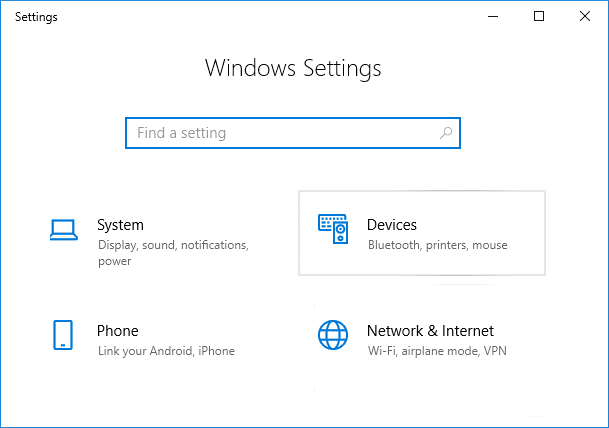
3.Dans le volet de la fenêtre de gauche, sélectionnez Pavé tactile.
4. Modifiez maintenant le délai ou la sensibilité du pavé tactile dans les options.
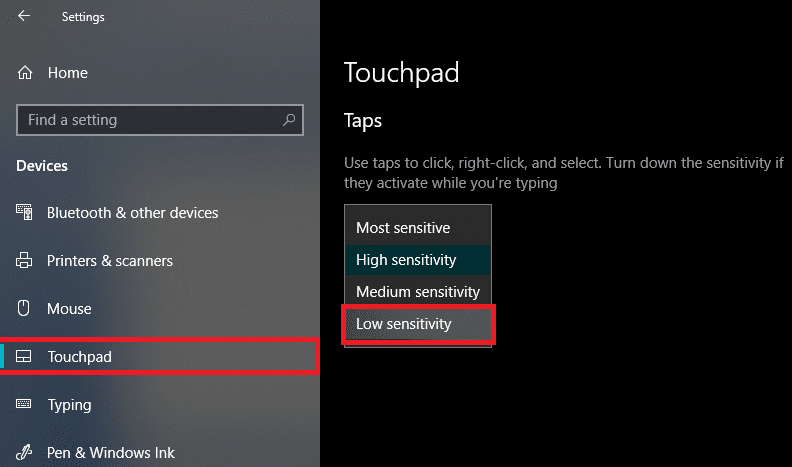
Méthode 3 : désactiver le pavé tactile
Afin de vérifier si le problème réside dans votre souris ou non, vous devez désactiver le pavé tactile de votre ordinateur portable et vérifier si le problème persiste ou non ? Si le problème persiste, vous pouvez simplement réactiver le pavé tactile. Pour ce faire, les étapes sont -
1.Appuyez sur la touche Windows + I pour ouvrir Paramètres, puis cliquez sur Périphériques.
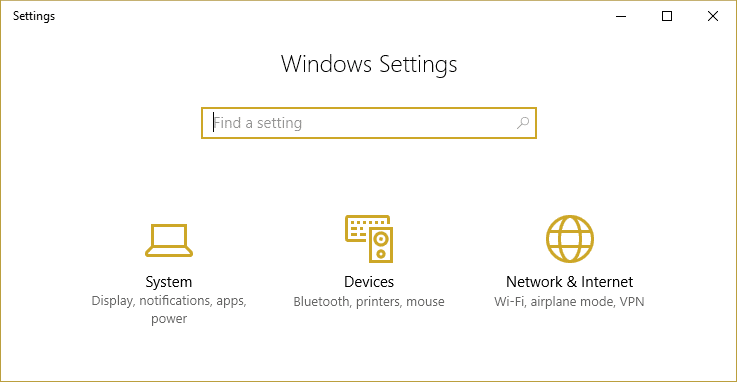
2.Sélectionnez Souris dans le menu de gauche, puis cliquez sur Options de souris supplémentaires.
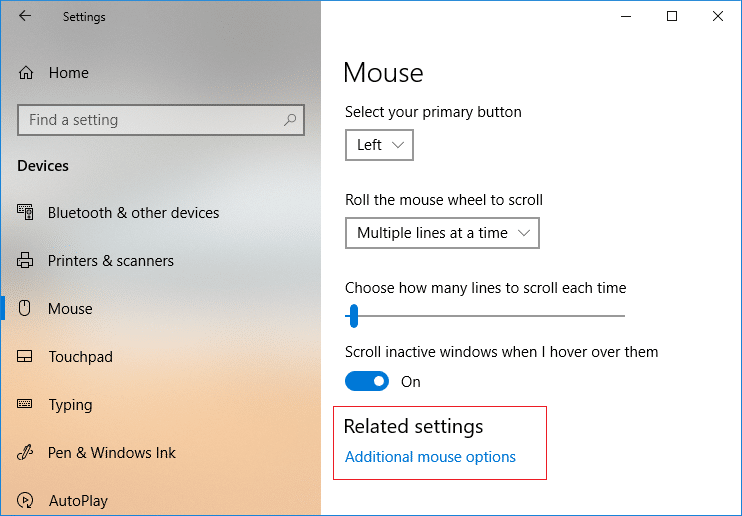
3. Passez maintenant au dernier onglet de la fenêtre Propriétés de la souris et le nom de cet onglet dépend du fabricant, tel que Paramètres de l'appareil, Synaptics ou ELAN, etc.
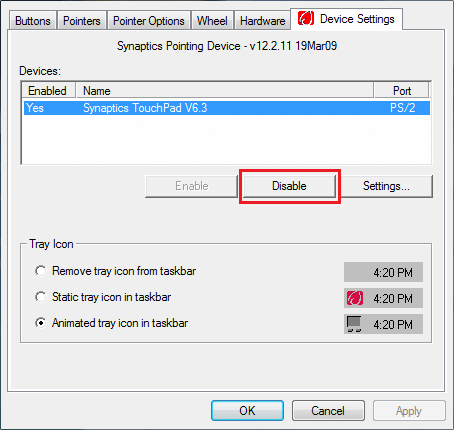
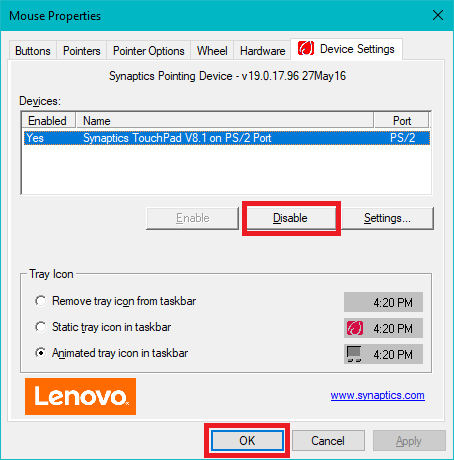
4.Ensuite, sélectionnez votre appareil puis cliquez sur « Désactiver ». "
5. Redémarrez votre PC pour enregistrer les modifications.
6.Après le redémarrage, confirmez si votre souris se déplaçant sur son propre problème est résolue ou non. Si c'est le cas, réactivez votre pavé tactile. Si ce n'est pas le cas, il y a eu un problème avec les paramètres de votre pavé tactile.
OU
1.Appuyez sur la touche Windows + I pour ouvrir Paramètres , puis cliquez sur Périphériques.
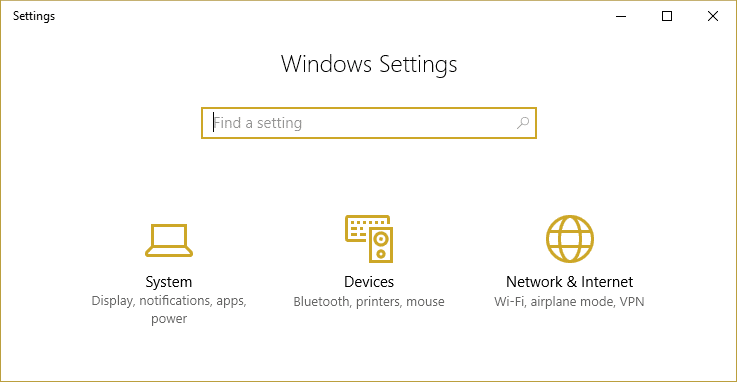
2.Dans le menu de gauche, sélectionnez Pavé tactile.
3. Sous Pavé tactile, décochez « Laisser le pavé tactile activé lorsqu'une souris est connectée ».
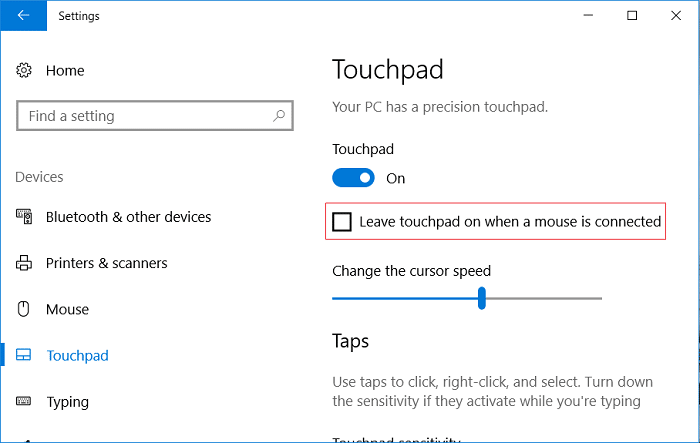
4. Redémarrez votre PC pour enregistrer les modifications.
Méthode 4 : Mettez à jour les pilotes de votre souris
Le problème peut être dû à votre pilote obsolète ou corrompu. Ainsi, cette approche peut également vous aider à corriger les sauts de curseur ou les déplacements aléatoires dans Windows 10 :
1.Appuyez sur la touche Windows + R puis tapez devmgmt.msc et appuyez sur Entrée pour ouvrir le Gestionnaire de périphériques.
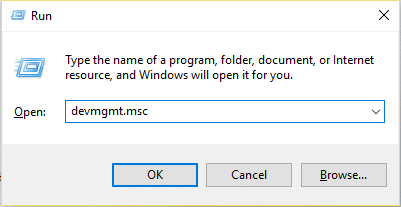
2. Développez " Souris et autres dispositifs de pointage " et faites un clic droit sur votre appareil et choisissez " Mettre à jour le pilote ".
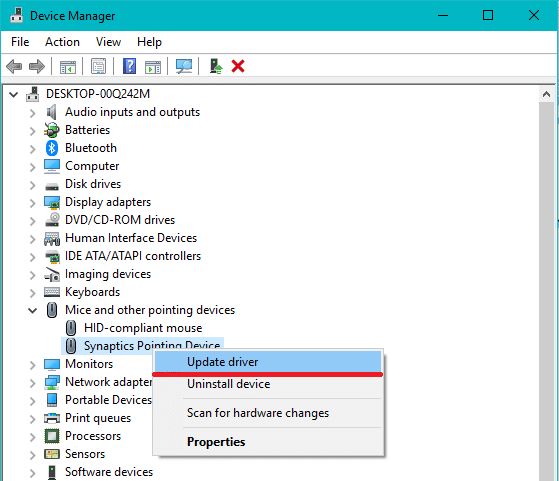
3.Ensuite, choisissez l'option " Rechercher automatiquement le logiciel du pilote mis à jour " qui recherchera automatiquement sur Internet le pilote mis à jour.
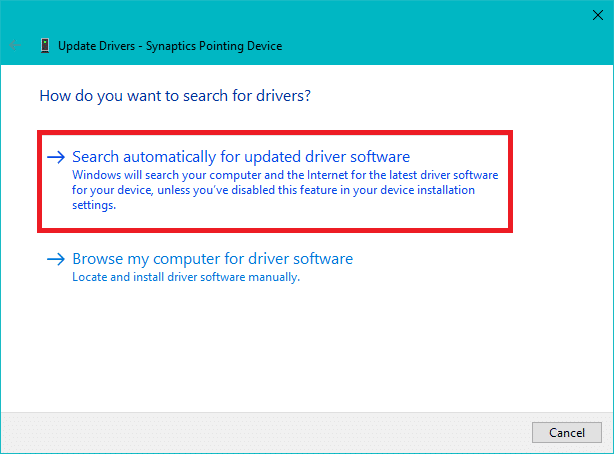
4.Si cette recherche échoue, vous pouvez accéder manuellement au site Web du fabricant de votre appareil et télécharger manuellement le pilote de souris mis à jour.
OU
1.Appuyez sur la touche Windows + X puis sélectionnez Gestionnaire de périphériques.
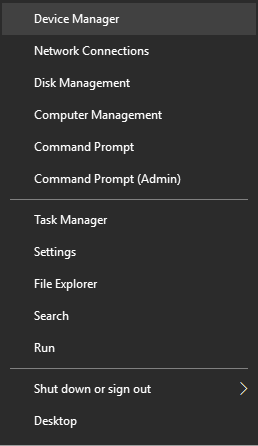
2.Développez Souris et autres dispositifs de pointage.
3.Cliquez avec le bouton droit sur votre appareil et sélectionnez Propriétés.

4.Passez à l' onglet Pilote et cliquez sur Mettre à jour le pilote.
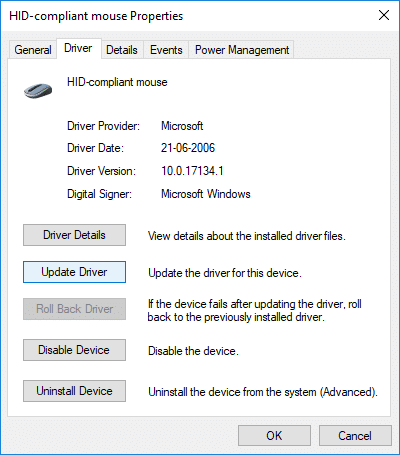
5.Maintenant, sélectionnez Parcourir mon ordinateur pour le logiciel du pilote.
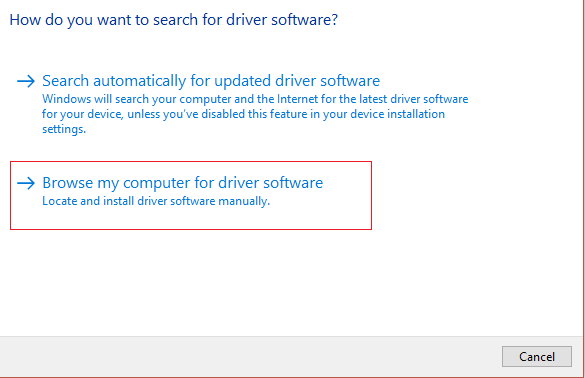

6.Ensuite, sélectionnez Me laisser choisir parmi une liste de pilotes de périphériques sur mon ordinateur.
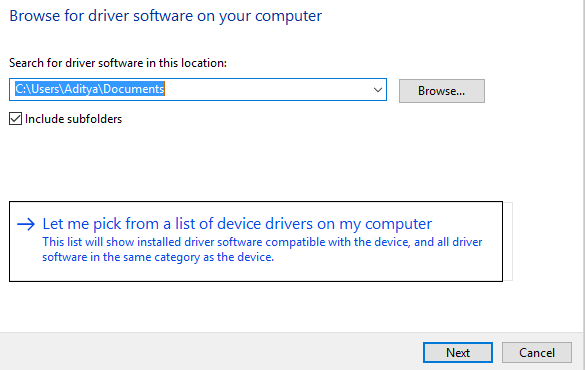
7.Sélectionnez le périphérique compatible HID dans la liste et cliquez sur Suivant.
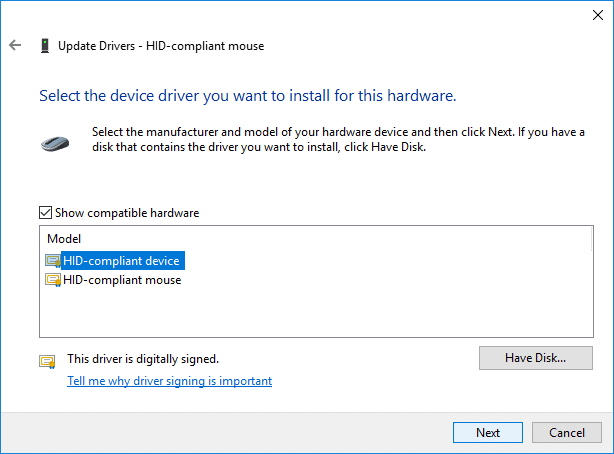
8. Une fois le pilote installé, redémarrez votre PC pour enregistrer les modifications.
Méthode 5 : exécuter l'outil de dépannage du matériel et des périphériques
1.Allez dans Démarrer et tapez " Panneau de configuration " et cliquez pour l'ouvrir.
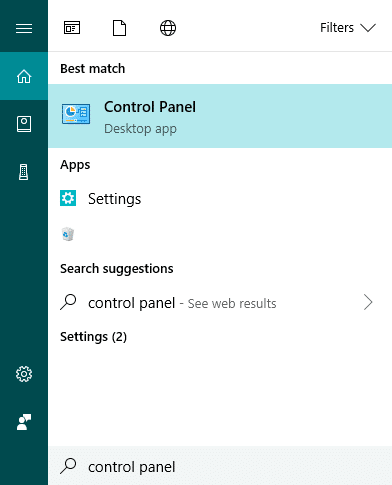
2.En haut à droite, sélectionnez Afficher par sous forme de « grandes icônes », puis cliquez sur « Dépannage ».

3.Ensuite, dans le volet de la fenêtre de gauche, cliquez sur " Afficher tout ".
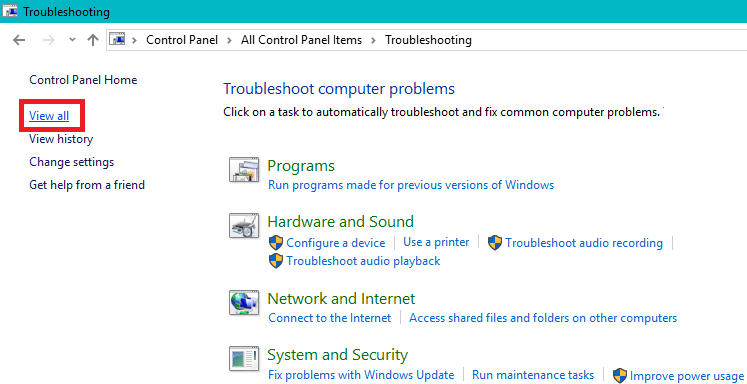
4.Maintenant, dans la liste qui s'ouvre, choisissez " Matériel et périphériques ".
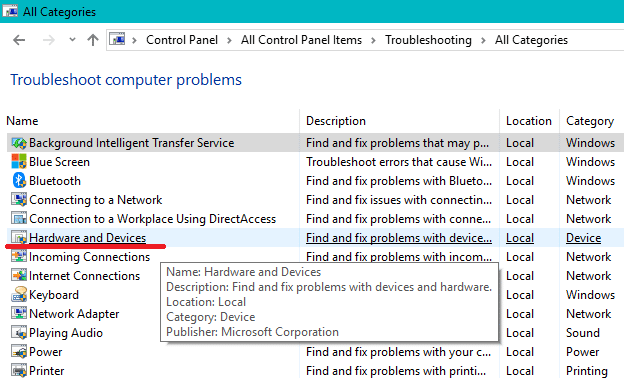
5.Suivez les instructions à l'écran pour exécuter l'outil de dépannage du matériel et des périphériques.
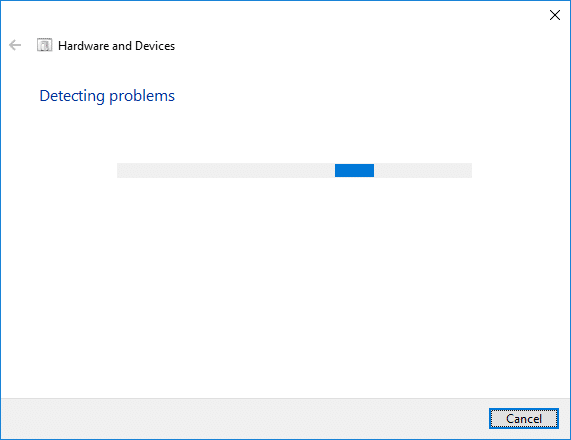
6.Si des problèmes matériels sont détectés, enregistrez tout votre travail et cliquez sur l'option " Appliquer ce correctif ".
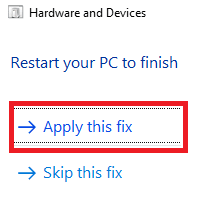
Voyez si vous êtes en mesure de résoudre les problèmes de sauts de curseur ou de mouvements aléatoires ou non, sinon, continuez avec la méthode suivante.
Méthode 6 : Analysez votre PC avec Anti-Malware
Les logiciels malveillants peuvent causer d'énormes problèmes dans divers services et programmes, y compris la souris. Les possibilités de créer des problèmes par des logiciels malveillants sont infinies. Il est donc recommandé de télécharger et d'installer des applications telles que Malwarebytes ou d'autres applications anti-malware pour rechercher des logiciels malveillants dans votre système. Cela peut résoudre le problème de déplacement de la souris par lui-même, de sauts de curseur ou de mouvement aléatoire de la souris.
1.Téléchargez et installez CCleaner et Malwarebytes.
2. Exécutez Malwarebytes et laissez-le analyser votre système à la recherche de fichiers nuisibles.
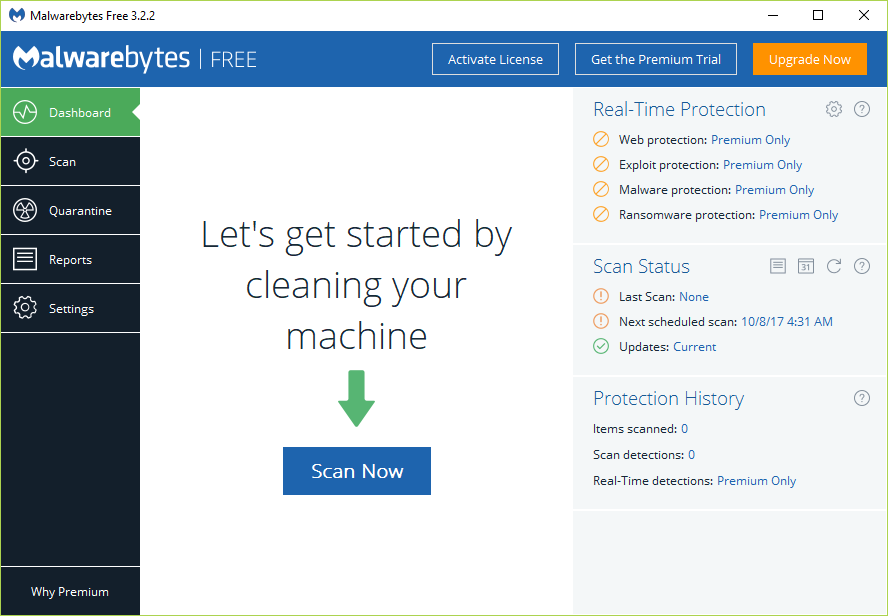
3.Si des logiciels malveillants sont détectés, ils seront automatiquement supprimés.
4. Lancez maintenant CCleaner et dans la section "Nettoyeur", sous l'onglet Windows, nous vous suggérons de vérifier les sélections suivantes à nettoyer :
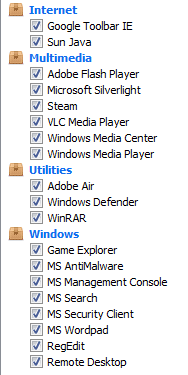
5. Une fois que vous vous êtes assuré que les points appropriés sont vérifiés, cliquez simplement sur Exécuter le nettoyeur et laissez CCleaner suivre son cours.
6.Pour nettoyer davantage votre système, sélectionnez l' onglet Registre et assurez-vous que les éléments suivants sont cochés :
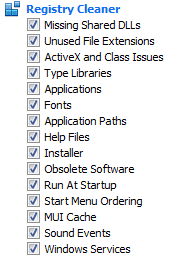
7.Sélectionnez Rechercher un problème et autorisez CCleaner à analyser, puis cliquez sur Résoudre les problèmes sélectionnés.
8.Lorsque CCleaner vous demande " Voulez-vous des modifications de sauvegarde dans le registre ?" ” sélectionnez Oui.
9. Une fois votre sauvegarde terminée, sélectionnez Corriger tous les problèmes sélectionnés.
10.Redémarrez votre PC pour enregistrer les modifications.
Méthode 7 : Modification de la sensibilité de la souris
1.Appuyez sur la touche Windows + I pour ouvrir Paramètres, puis cliquez sur Périphériques.
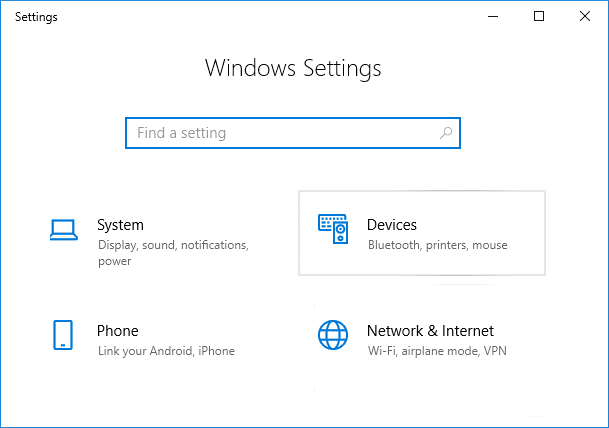
2.Maintenant, dans le volet de la fenêtre de gauche, sélectionnez Souris.
3. Ensuite, cliquez sur " Options supplémentaires de la souris " dans la partie la plus à droite de la fenêtre des paramètres de la souris.
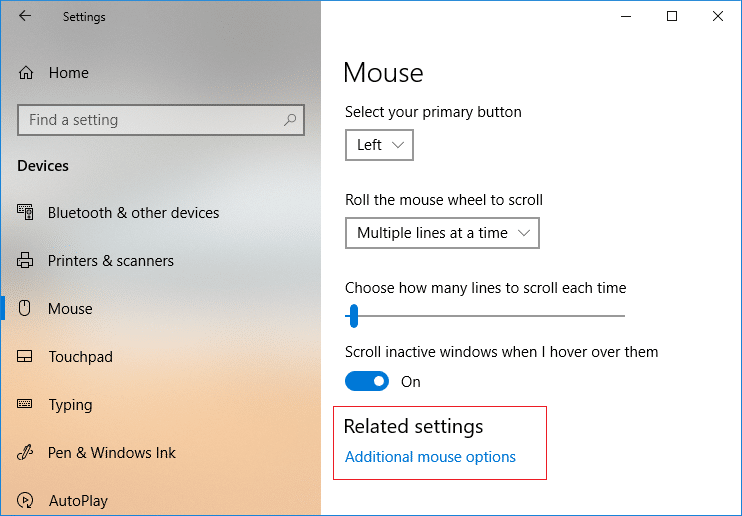
4. Cela ouvrira la fenêtre Propriétés de la souris, passez ici à l'onglet " Options du pointeur ".
5. Sous la section mouvement, vous verrez un curseur. Vous devez déplacer le curseur de haut à modéré à bas et vérifier si le problème est résolu ou non.

6.Cliquez sur Appliquer puis sur OK pour enregistrer les modifications.
Méthode 8 : Désactiver Realtek HD Audio Manager
Realtek HD Audio Manager s'occupe de l'audio de votre système et est chargé de faire fonctionner le son du PC. Mais ce programme utilitaire est également populaire pour interférer avec d'autres pilotes de votre système. Vous devez donc le désactiver pour corriger les sauts de curseur ou les déplacements aléatoires dans le problème Windows 10 .
1.Appuyez sur la combinaison de touches Ctrl + Maj + Échap pour ouvrir le Gestionnaire des tâches.
2.Maintenant, passez à l'onglet Démarrage et sélectionnez Realtek HD Audio Manager, puis cliquez sur le bouton Désactiver .
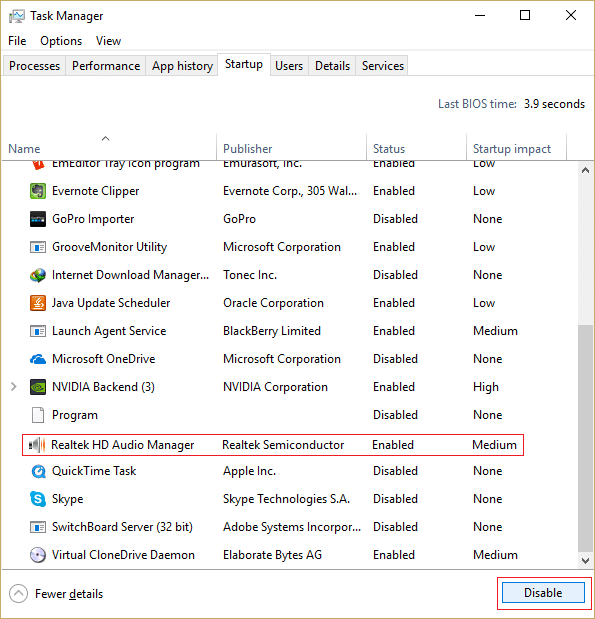
3. Cela désactivera le lancement automatique de Realtek HD Audio Manager au démarrage du système.
Méthode 9 : Mettez à jour votre Windows
1.Appuyez sur la touche Windows + I pour ouvrir les paramètres, puis cliquez sur l'icône Mise à jour et sécurité .
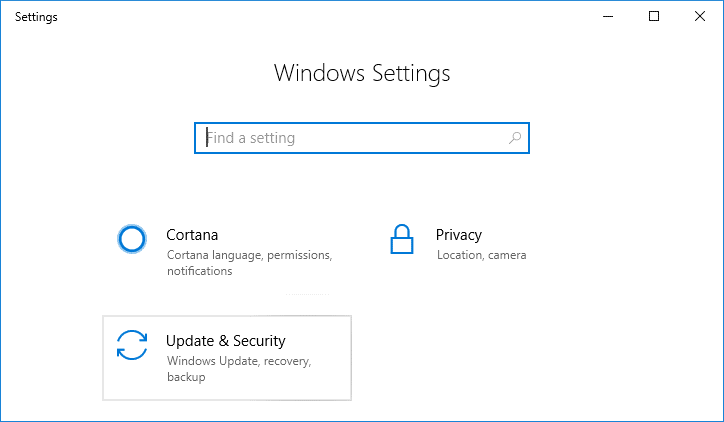
2.Ensuite, sous État de la mise à jour, cliquez sur « Rechercher les mises à jour. "
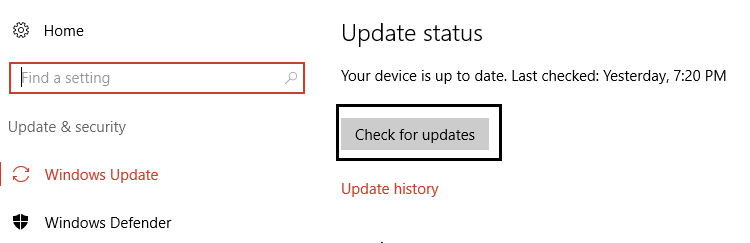
3.Si une mise à jour est trouvée pour votre PC, installez la mise à jour et redémarrez votre PC.
Conseillé:
- Tuez les processus gourmands en ressources avec le gestionnaire de tâches Windows (GUIDE)
- Installer l'éditeur de stratégie de groupe (gpedit.msc) sur Windows 10 Home
- Quelle est la différence entre CC et BCC dans un e-mail ?
- Le spouleur d'impression continue de s'arrêter ? Voici comment y remédier !
J'espère que cet article vous a été utile et que vous pouvez désormais corriger facilement les sauts de curseur ou les déplacements aléatoires dans Windows 10 , mais si vous avez encore des questions concernant ce didacticiel, n'hésitez pas à les poser dans la section des commentaires.
